VPNが切断された場合にインターネットを自動的に無効にする方法
公開: 2022-02-13VPNが突然切断された場合にインターネットを無効にする方法を知りたいですか? VPN接続が突然切断された場合、インターネットトラフィックはインターネットサービスプロバイダーが提供するのと同じIPに切り替わります。 また、お客様の個人情報、元のIP、場所、オンラインアクティビティなどは、ISP、サードパーティ、またはその他の詮索好きな目にさらされます。 したがって、インターネット接続を切断して、閲覧データ、実際のIP、場所などをサードパーティから保護することをお勧めします。
このチュートリアルでは、12の最良のVPNソリューションを取り上げ、VPNが突然切断された場合にインターネット接続を無効にする方法について、それぞれの簡単な手順を説明しました。
目次
VPN接続が切断された場合はどうなりますか?
VPNを有効にして、デバイスでインターネットを閲覧しているとします。 また、VPN接続が突然切断されると、実際のIP、場所、ブラウジングアクティビティなどが、ISP、サードパーティ、またはその他の詮索好きな目に漏れます。
VPNが切断された場合、なぜインターネットを無効にする必要があるのですか?
ID、IPアドレス、場所、ブラウジングアクティビティなどを匿名に保ち、ISPやサードパーティに漏洩しないようにしたい場合はいつでも。 次に、NordVPNのような強力なVPNを使用する必要があり、VPNが特定のIPアドレスに接続されていることを確認する必要があります。
VPNが突然切断されたとすると、個人情報、ID、実際のIP、場所、ブラウジングアクティビティがISPやサードパーティに漏洩します。 したがって、これを回避するには、VPNが突然または誤って切断された場合に、デバイスのインターネットアクセスを無効にする必要があります。
- あなたが好きかもしれない:スポーツ、映画などをストリーミングするための5つの最高のVPN、
- Mac用の5つの最高の無料VPN
VPNが切断された場合にインターネットを無効にする方法
現在、オンラインプライバシーやデータなどを保護し、ID、IPアドレス、場所などをISPやサードパーティに対して匿名に保つために、さまざまなVPNを使用しています。 VPNが突然切断された場合、実際のIP、オンラインブラウジングアクティビティ、場所などがISPやサードパーティに漏洩するとします。 したがって、これを回避するには、デバイスのインターネット接続を無効にする必要があります。
ただし、作業のためにVPNが接続されているか切断されているかを常に監視することは困難です。 そのため、すべてのプレミアムVPNは、ユーザーにスマート機能「キルスイッチ」を提供しています。
したがって、VPNアプリでキルスイッチオプションを有効にすると、安全であり、VPN接続が切断された場合でも、実際のIP、ブラウジングアクティビティ、場所などがISPやサードパーティに公開されることはありません。 一般に、VPNは、デバイスが切断されるたびに、デバイス上のインターネットを自動的に切断します。
1. NordVPN
ビデオチュートリアル
この記事は、読者の便宜のためにビデオチュートリアルの形で提供されています。 読みたい場合は、ビデオをスキップして読み始めることができます。
NordVPN(特別割引リンク)は、最も広く使用されているVPNです。 その高いセキュリティ、強力な暗号化、および高度な機能により、リストの1位を占めています。 これは、広告、悪意のあるWebサイト、LAN上の非表示をブロックし、選択したアプリを閉じ、インターネットキルスイッチオプションを使用してインターネットアクセスを無効にするのに役立ちます。
NordVPNの機能を使用する前に、購入する必要があります。 ここで、読者はNordVPNの2年間のプランで特別な68%の割引を受けられます。 したがって、この割引リンクを使用して購入し、デバイスにインストールしてください。
NordVPNを使用してVPNが突然オフラインになったときにインターネットを切断する方法
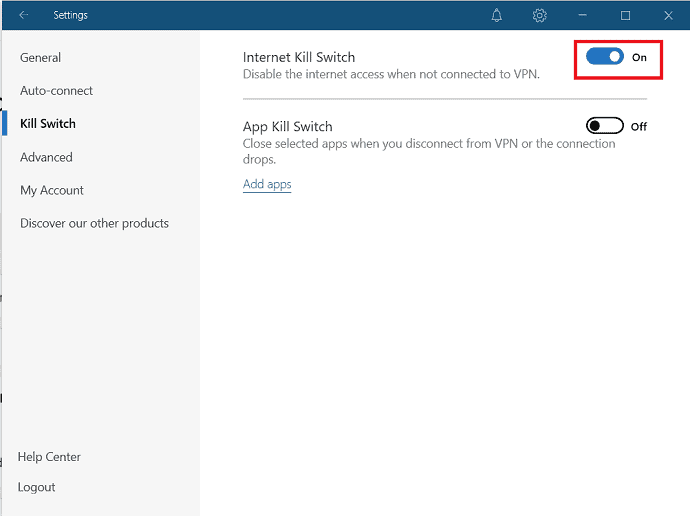
このセクションでは、NordVPNを使用してVPNがオフラインになるたびにデバイスのインターネット接続を切断する方法の手順を確認できます。
合計時間: 2分
ステップ1 : NordVPNを入手する
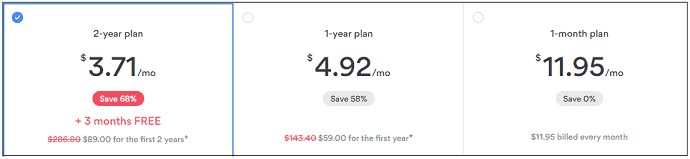
NordVPNプランのいずれかにサブスクライブします。
ステップ2:NordVPNにサインインする
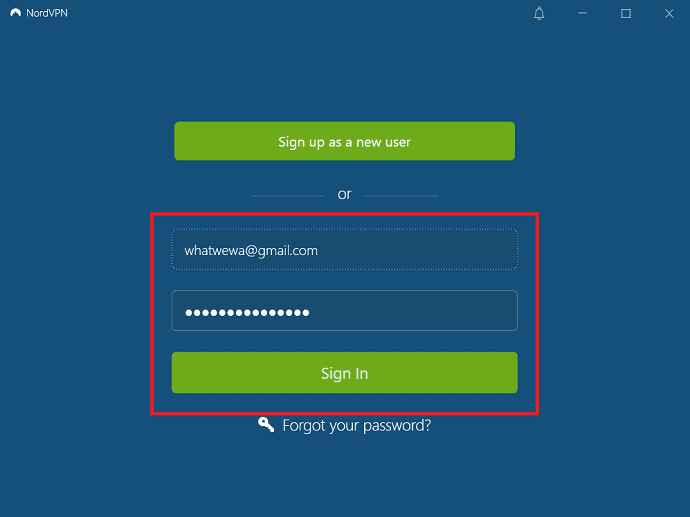
NordVPNをインストールして起動します。 次に、資格情報を使用してNordVPNに歌います。
ステップ3:設定オプションを選択します
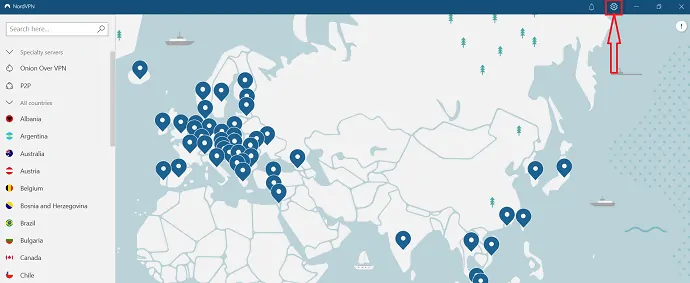
右上の歯車(設定)アイコンをクリックします。 次に、新しいウィンドウを開きます。
ステップ4:インターネットキルスイッチオプションを有効にする

左側から「キルスイッチ」を選択し、スライダーをスライドさせて「インターネットキルスイッチ」オプションを有効にします。 その後、VPNが突然オフラインになると、インターネットアクセスが自動的に無効になります。
推定費用: 3.71米ドル
供給:
- NordVPN
ツール:
- NordVPN
材料:ソフトウェア
2. IPVANISH
IPVANISH VPNは、米国を拠点とする商用VPNサービスです。 安全な環境と強力な暗号化を提供します。 それはあなたのIPアドレスを隠し、あなたのVPNがそのキルスイッチ機能の助けを借りて突然オフラインになった場合にもインターネットアクセスを停止します。 以下の手順は、IPVANISHを使用してVPNに接続していないときにインターネットアクセスを無効にするのに役立ちます。
ステップ1:デバイスにIPVANISHをダウンロードしてインストールします。
ステップ2:アプリケーションを起動します。
次に、画面上部のキルスイッチオプションを選択します。
それ以外の場合は、左側のウィンドウから歯車のアイコンを選択してから、コレクションを選択します。 次に、[セキュリティの強化機能]の下にある[スイッチの強制終了]チェックボックスをクリックします。
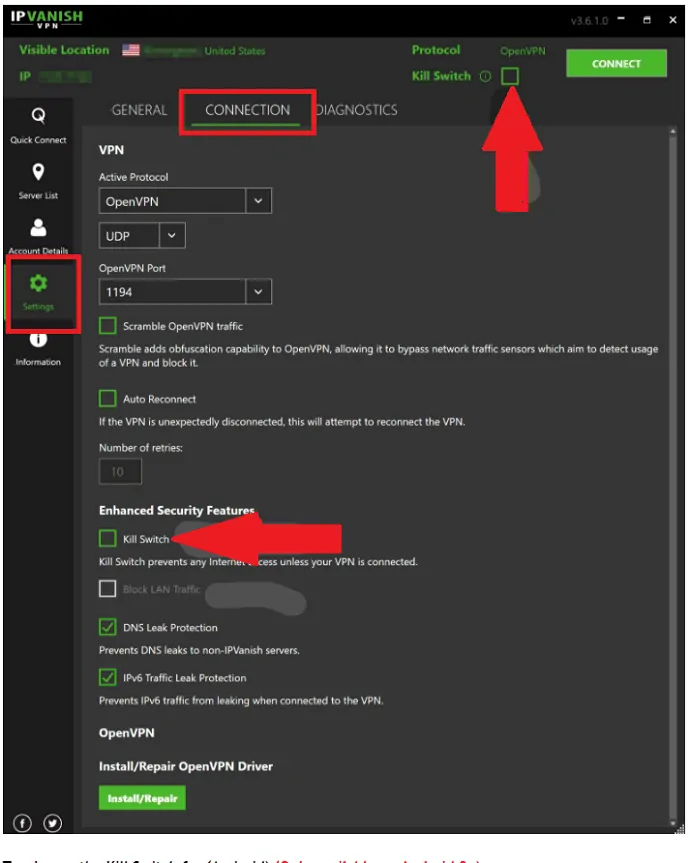
関連:境界81レビュー:ベストゼロトラストネットワークVPNビジネス代替
3. ExpressVPN
ExpressVPNは、強力な暗号化を備えた最も信頼できるVPNサービスプロバイダーです。 プライバシーを保護するために、IPアドレスを簡単に隠すことができます。 また、VPNが自動的に切断された場合にすべてのインターネットトラフィックを停止するネットワークロックと呼ばれるキルスイッチ機能も提供します。
次に、VPNがキルスイッチを使用して自動的に切断された場合に、ネットワークロックでキルスイッチオプションを有効にしてすべてのインターネットトラフィックを停止する手順を見てみましょう。
ステップ1: ExpressVPNを開き、アカウントの詳細を使用してログインします。
ステップ2:画面の左上にある3本の横線(ハンバーガーメニュー)を選択します。 次に、ポップアップウィンドウが表示されます。 ここで、「オプション」を選択します。
ステップ3:次に、[一般]オプションの[ネットワークロック設定]に移動します。
次に、チェックボックスをクリックして、VPNが予期せず切断された場合に、すべてのインターネットトラフィックを停止します。
ステップ4:最後に、左下の[ OK ]オプションをクリックします。
4. vyprvpn
vyprvpnは、GoldenFrogが提供するプライベートネットワークサービスプロバイダーです。 最高の機能でプライバシーを保護するための最良のソリューションです。 IPアドレスをストリーミングから隠すこともできます。 VPN接続が切断されたときにインターネットアクセスを無効にするキルスイッチオプションを提供します。 以下の手順に従って、キルスイッチオプションをアクティブにし、vyprvpnを使用したインターネット接続を無効にします。

ステップ1: vyprpvnのプランのいずれかをサブスクライブし、デバイスにダウンロードします。 そしてそれをインストールします。
ステップ2:アプリケーションを起動し、資格情報を使用してログインします。 画面の横にある設定オプションを選択します。
ステップ3: 「オプション」をクリックします。 新しいウィンドウで、「接続」タブを選択します。
ステップ4:次に、vyprvpnが切断されたときにすべてのインターネットトラフィックを停止する「キルスイッチ」オプションをクリックします。
「vyprvpnが切断されたらすべてのインターネットトラフィックを停止する」というキルスイッチオプションの横にあるチェックボックスをクリックします。
そして、必要に応じて他のオプションを選択してください。
ステップ5:最後に、下部にある[適用]オプションをクリックします。
5.ウィンドスクリブ
Windscribeは、有料版と無料版の両方を提供する最高のVPNサービスプロバイダーです。 その無料版は、プライバシーを保護し、IPアドレスを隠し、強力な暗号化を行うのに十分な機能を提供します。 VPNに接続していない場合に、すべてのインターネット接続を無効にするファイアウォール機能を提供します。 以下の手順は、Windscribeが提供するファイアウォールオプションを使用してVPNに接続していないときに、すべてのインターネット接続を無効にするのに役立ちます。
ステップ1: Windscibeのプランのいずれかにサブスクライブします。 または、無料版をダウンロードしてください。 次に、デバイスにインストールします。
ステップ2:アプリケーションを起動します。
次に、メインウィンドウでファイアウォールオプションを見つけることができます。
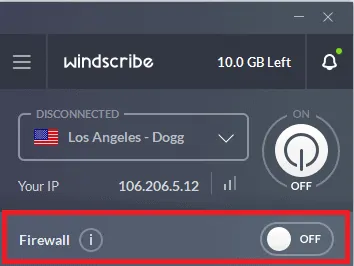
手順3:スライダーをスライドしてファイアウォールオプションをオンにし、VPNに接続していないときにインターネットアクセスを無効にします。
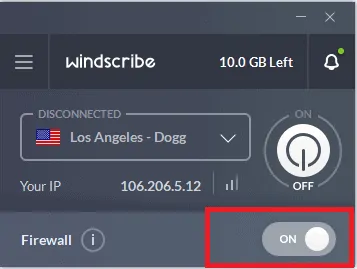
6. CyberGhost
CyberGhost (特別割引リンク)は、最速で安全なVPNソリューションです。 それはあなたのデータに最高速度と強力な保護を提供します。 これらの機能に加えて、接続の問題が検出された場合、すべてのインターネットを自動的にブロックします。 CyberGhostは、Windows、Mac、Android、iOSなどのデバイスで広く使用され、推奨されています。
ステップ1: CyberGhostのプランのいずれかにサブスクライブします。 そしてそれをダウンロードしてください。 次に、デバイスにインストールして起動します。
ステップ2:アカウントの詳細を使用してログインします。
ステップ3 :左下の設定オプションを選択し、[全般]タブをクリックします。
ステップ4:スライドをオン状態に切り替えて、「自動キルスイッチ」オプションを有効にします。
次に、接続の問題が検出されると、すべてのインターネットを自動的にブロックします。
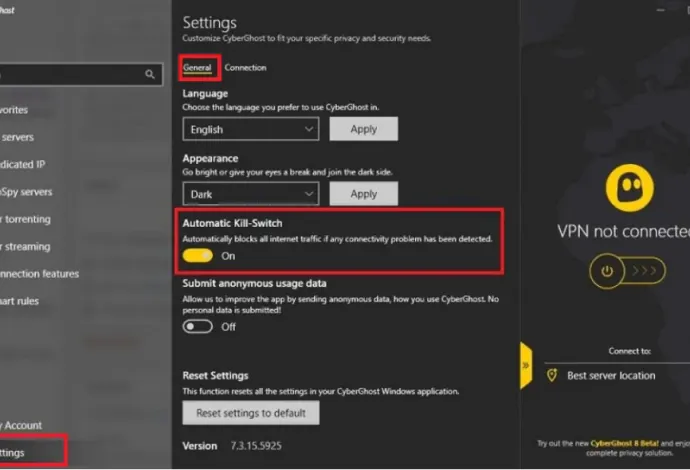
7. Surfshark
Surfsharkは、すべてのWindows、Mac、iOS、およびAndroidアプリにキルスイッチのスマートな機能を提供します。 この機能を有効にすると、VPN接続が失われるたびにインターネット接続が即座に停止します。 あなたのプライバシーとブラウジング活動があなたのインターネットサービスプロバイダーと第三者に漏れないように。
ステップ1: Surfsharkのプランのいずれかにサブスクライブします。 次に、それをダウンロードしてデバイスにインストールします。
ステップ2:Surfsharkアプリを起動し、左下の[設定]を選択します。
ステップ3:開いたら、[一般設定]の下の[接続]をクリックします。
ステップ4:スライダーを切り替えて、キルスイッチオプションを有効にします。
「VPNに接続しないとインターネットにアクセスできません」というポップアップメッセージが画面に表示されます。
ポップアップウィンドウの[続行]オプションをクリックして、キルスイッチを有効にします。
8.ホットスポットシールド
Hotspot Shieldは、ストリーミング、ダウンロード、アップロードを高速で行うプレミアムVPNサービスです。 また、VPNが切断された場合にすべてのインターネットトラフィックを停止するためのキルスイッチオプションも提供します。 70以上の場所に3200以上のサーバーを備えた大規模なサーバーがあります。 以下の手順に従って、HotspotShieldが提供するキルスイッチオプションを使用してインターネットアクセスを切断してください。
ステップ1: HotspotShieldをダウンロードしてデバイスにインストールします。
手順2:HotspotShieldアプリを開きます。 次に、設定に移動し、「詳細」タブを選択します。
ステップ3:スライダーを切り替えて、VPNが予期せず切断された場合にすべてのインターネットトラフィックを停止するキルスイッチオプションを有効にします。
- また読む:7つの最高のクラウドVPNサービス
- 企業または中小企業向けの10のベストビジネスVPNソリューション
9. HMA VPN
HMA(以前のHideMyAss)VPNは、機密データを保護するためのいくつかの機能を提供する、最高のVPNソリューションの1つでもあります。 また、VPN接続が失われたときにプライベートソースからのインターネットアクセスをブロックするのに役立つキルスイッチ機能も提供します。
ステップ1: HMAVPNのプランのいずれかにサブスクライブします。 次に、そのアプリケーションをダウンロードしてデバイスにインストールします。
ステップ2:アプリケーションを起動し、設定オプションを選択します。
ステップ3:開いたら、プライバシーをクリックします。 そこに「キルスイッチ」オプションがあります。
ステップ4:チェックボックスをオンにして、デバイスの「キルスイッチ」機能を有効にします。
10. TunnelBear
TunnelBearは、消費者とチームの両方にとって最も簡単なVPNです。 IPアドレスを隠すことでデータとプライバシーを保護し、インターネットの場所を簡単に変更できます。 また、VPN接続を失ったときにインターネットアクセスを無効にするオプションも提供します。これはVigilantBearと呼ばれます。 VigilantBearを有効にするには、以下の手順を実行するだけです。
ステップ1: TunnelBearVPNアプリをダウンロードしてデバイスにインストールします。
ステップ2:アプリケーションを起動し、メインウィンドウで歯車のアイコンを選択します。
ステップ3:設定ウィンドウが開いたら、[セキュリティ]タブを選択し、[ VigilantBear]ボックスをオンにします。
11. Ivacy VPN
Ivacy VPNは、NetflixとDisney +のブロックを解除するのに役立つシンプルなVPNの1つです。 オンラインで自分自身を保護し、インターネットを安全に探索するために、100以上の場所に1000以上のサーバーがあります。 また、VPNが接続を失ったときにインターネットアクセスを無効にするインターネットキルスイッチオプションも提供します。
ステップ1:デバイスにIvacyVPNをダウンロードしてインストールします。
ステップ2:アプリケーションを起動します。 そして、サイドウィンドウから設定を選択します。
ステップ3: 「接続」タブをクリックします。 そして、インターネットキルスイッチオプションを選択します。
手順4:スライダーをスライドして、インターネットキルスイッチオプションを有効にします。
12.PureVPN
PureVPNは、2007年に設立されたGZ Systems Ltdが所有する商用VPNサービスであり、同社は香港を拠点としています。 140か国以上で6500以上のVPNサーバーをオンラインで提供しています。 高いブラウジング速度を提供し、広告やマルウェアなどをブロックします。また、VPN接続が切断された場合でも、元のIPアドレスをISPから隠すインターネットキルスイッチオプションも提供します。 PureVPNアプリでインターネットキルスイッチオプションを有効にする方法を知るためにフォローしてください。
ステップ1: PureVPNアプリをダウンロードしてデバイスにインストールします。
ステップ2:アプリケーションを起動し、資格情報を使用してログインします。
ステップ3:右上の[設定]オプションをクリックします。
ステップ4:左側のサイドバーから[詳細オプション]を選択し、[インターネットキル]スイッチをクリックします。
手順5: [インターネットキルスイッチのアクティブ化]オプションボックスをオンにします。
その後、何らかの理由でVPN接続が切断された場合に備えて、すべてのインターネットアクティビティを自動的にブロックします。
VPNから切断した後にインターネットがない:修正
VPNがオフになると、デバイスでインターネットが自動的に切断されるという問題に直面していますか? 次に、これはVPN設定でキルスイッチオプションを有効にしていることが原因である可能性があります。 VPN設定でキルスイッチオプションを有効にしている場合、VPNがオフになると、デバイスのインターネット接続が自動的に切断されます。
VPNが切断され続ける:修正
VPNは常に切断されていますか? 次のいずれかの理由が原因である可能性があります。
- ファイアウォール、スパイウェア対策、またはウイルス対策プログラミングがVPN接続に影響を与えている可能性があります。
- VPNをバッテリー節約モード(Androidのみ)に含めた可能性があります。
- VPNで自動プロトコルを設定していない可能性があります。 または、適切なプロトコルを選択していません。
- 適切なサーバーの場所を選択していません。
- おそらく、古いバージョンまたは古いバージョンのVPNを使用しています。
VPNが絶えず切断される場合は、以下の手順に従って問題を修正してください。
- VPNが最新かどうかを確認します。 最新でない場合。 次に、終了してアンインストールします。
次に、最新バージョンをダウンロードします。 次に、インストールしてセットアップします。 - 別のVPNサーバーの場所に接続してみてください。
- 自動プロトコルオプションを使用します。 自動プロトコルを使用してVPNに接続できない場合は、 TCP、UDPなどの他のプロトコルを試すことができます。
- Androidデバイスを使用しているとします。 次に、VPNの省電力を無効にします。
- デバイスでファイアウォール、スパイウェア対策、またはウイルス対策プログラムを無効にします。
次に、VPNに再接続します。
これらのプログラムを無効にした後でVPNに接続し、VPNを例外として追加してから、再度有効にするとします。
結論
これで、VPNが突然または誤って切断されたときに、デバイスでインターネットアクセスを自動的に無効にする方法を知ることができます。 ここでは、インターネットアクセスを無効にする方法に関する12の最良のVPNソリューションのガイドラインを見てきました。 ここにリストされているVPNの中で、最も信頼性が高く、強力で、強力な暗号化VPNであるNordVPN(特別割引リンク)を使用することをお勧めします。
このチュートリアル「VPNが切断された場合にインターネットを無効にする方法」が、VPNが突然または誤って切断された場合に、自動的にインターネットアクセスを完全に無効にするのに役立つことを願っています。 この記事が気に入ったら、共有して、Facebook、Twitter、YouTubeでWhatVwantをフォローして、技術的なヒントを入手してください。
VPNが切断された場合にインターネットを無効にする方法:FAQ
すべてのVPNはキルスイッチ機能を提供していますか?
NordVPN、CyberGhost、ExpressVPNなどのほとんどすべてのプレミアムVPNは、キルスイッチ機能を提供します。
TunnelBearにはキルスイッチオプションがありますか?
はい。 TunnelBearには、Windows、Mac、iOSで使用可能なVigilantBearと呼ばれるキルスイッチオプションがあります。
VPN接続を失ったときにインターネットアクセスを無効にするのに最適なVPNはどれですか?
NordVPNは、VPN接続が失われたときにインターネットアクセスを無効にするために最もよく使用されているVPNです。
